Intel Unisonは2025年6月下旬にほとんどのWindows PCのサポートを終了したため、多くのユーザーがスマートフォンをパソコンと同期するための信頼できる代替手段を探しています。iTelスマートフォンをお使いの場合は、実用的かつ安全な方法でデバイスをパソコンに同期することは引き続き可能です。写真のバックアップ、連絡先の転送、ドキュメントの移動など、この記事では、Intel Unisonが利用できなくなった後でもiTelをパソコンに同期するための効果的な方法をすべてご紹介します。
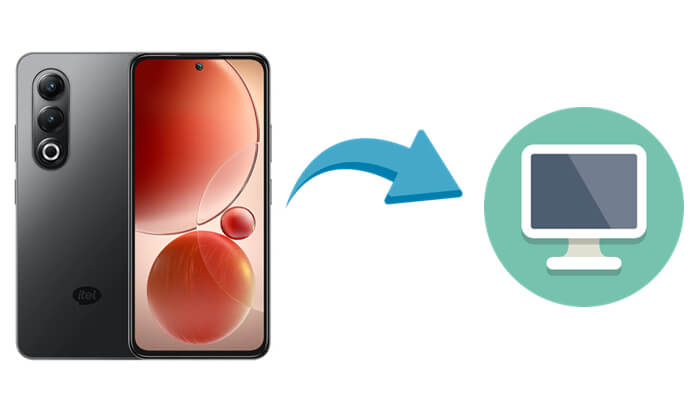
より柔軟にiTelの携帯電話のデータをPCで管理したいなら、 Coolmuster Android Assistant(Androidデータ移行)信頼できるソリューションです。携帯電話のデータをPCにバックアップできるだけでなく、PCから携帯電話にバックアップを復元することもでき、双方向同期をサポートしています。
このソフトウェアは幅広いファイル形式をサポートしており、iTelデバイス上のほぼすべてのデータを完全に制御できます。特定のファイルを選択して同期したり、ワンクリックバックアップオプションを使用してすべてを一度に転送したりできます。
主な機能は次のとおりです。
itelデータを選択的にPCに同期する方法
メッセージ、通話履歴、写真などの特定のデータのみを転送する場合は、次の手順に従ってください。
01お使いのコンピュータにCoolmuster Android Assistant(Androidデータ移行)ダウンロードしてインストールします。
02 USB ケーブルを使用して itel 電話を接続し、プロンプトに従って USB デバッグを有効にします。

03デバイスが認識されると、すべてのデータカテゴリが左側のパネルに表示されます。転送したいデータの種類(例:連絡先、SMS、写真)を選択し、項目をプレビューして「エクスポート」をクリックすると、PCに保存されます。

ワンクリックでitelデータをPCに同期する方法
すべてを一度にバックアップするには、ワンクリック バックアップ機能を使用します。
01携帯電話が接続されたら、上部の「スーパーツールキット」タブに移動します。
02 「バックアップ」オプションを選択し、バックアップするデータの種類を選択(またはすべて選択)し、保存先フォルダを設定します。

03 「バックアップ」をクリックして同期を開始します。選択したiTel電話のデータはすべて自動的にコンピュータに保存されます。

プロセスをより良く理解できるようにするためのビジュアル ガイドを以下に示します。
USBケーブルを使用するのは、iTelスマートフォンとコンピュータ間でメディアファイルを手動で転送する最も簡単な方法です。アプリデータや連絡先の完全な同期はできませんが、写真、動画、ドキュメント、音楽の移動には効果的です。
詳細な手順:
ステップ 1. 互換性のある USB ケーブルを使用して、itel 電話を PC に接続します。
ステップ 2. 携帯電話でプロンプトが表示されたら、「ファイル転送」または「MTP」モードを選択します。

ステップ3. パソコンで「PC」または「ファイルエクスプローラー」を開きます。iTelデバイスがポータブルドライブとして表示されます。それを開いて、内部ストレージまたはSDカードを参照します。
ステップ 4. ファイルをコピーしてコンピューター上の目的のフォルダーに貼り付けるか、ドラッグ アンド ドロップします。
Bluetoothは、iTelスマートフォンからPCにデータを転送するためのもう一つのワイヤレスオプションです。小さなファイルには便利ですが、速度と通信範囲に制限があるため、大量転送には適していません。仕組みは以下のとおりです。
ステップ 1. itel フォンと PC の両方で Bluetooth をオンにします。
ステップ 2. PC で、「設定」>「デバイス」>「Bluetooth」とその他のデバイスに移動し、itel デバイスとペアリングします。
ステップ 3. itel 電話で、転送するファイル (画像、音声など) を選択します。
ステップ 4. 「共有」>「Bluetooth」をタップし、送信先として PC を選択します。
ステップ 5. コンピューターで転送要求を承認し、完了するまで待ちます。

Googleドライブ、Dropbox、OneDriveなどのクラウドサービスは、複数のデバイス間でファイルをシームレスにバックアップし、アクセスする方法を提供します。インターネットに接続している場合は、同じクラウドアカウントを使用して、iTelスマートフォンとPC間でドキュメント、メディア、その他のファイルを同期できます。
以下は、クラウド ストレージを使用して itel を PC に同期するためのガイドです。
ステップ 1. itel デバイスにクラウド ストレージ アプリ (例: Google Drive) をインストールします。
ステップ 2. サインインして、選択したファイルを携帯電話からクラウドにアップロードします。

ステップ 3. PC でクラウド サービスの Web サイトにアクセスするか、デスクトップ アプリを開きます。
ステップ 4. 同じアカウントでログインし、同期されたファイルをダウンロードまたはアクセスします。
iTelスマートフォンとPCの同期は、もはやIntel Unisonに依存しません。複数の代替手段があり、それぞれに長所があります。
フル機能で信頼性の高い体験をお求めなら、 Coolmuster Android Assistant(Androidデータ移行)が最適です。ファイル転送だけでなく、PCからスマートフォン全体を効率的に管理できるため、Intel Unisonのサポートが終了する今、特に便利です。
関連記事:
iPhoneからiTelへのデータ移行方法:4つの簡単で素早い方法
ファイル共有に最適なPCからモバイルへの転送アプリ トップ8 [2025]





